我相信接触过VPS的小伙伴知道,Vultr是一家非常老牌且著名的美国VPS主机服务商,成立于2014年,它的母公司 Choopa 是有近20年全球主机业务运营经验的老牌主机服务商。Vultr一直发展非常迅速,现在已经成为全球最受用户欢迎的VPS提供商之一,尤其在中国大陆地区拥有极好的知名度和非常多的用户。截至现在,Vultr在全球拥有美国(迈阿密、亚特兰大、芝加哥、达拉斯、檀香山、洛杉矶、纽约、西雅图、硅谷)、日本(东京和大阪)、韩国首尔、新加坡、印度(孟买、德里和班加罗尔)、墨西哥城、巴西圣保罗、智利圣地亚哥、荷兰阿姆斯特丹、德国法兰克福、英国伦敦、西巴亚马德里、法国巴黎、瑞典斯德哥尔摩、波兰华沙、澳大利亚(悉尼和墨尔本)和南非约翰内斯堡等国家和地区的30个数据中心,Vultr VPS 全部采用KVM架构的SSD固态硬盘,而且不超售、性能好,同时支持 linux 和 windows,你还可以上传自己的ISO系统镜像,在全球已经持续服务全球超过2500万个应用实例。既然Vultr这么受欢迎,那么我将向大家演示如何成功注册、充值Vultr账户并购买VPS,以及创建VPS服务器实例并用SSH软件远程管理的全过程。
首先,我们需要至少1台非大陆地区的VPS服务器,我建议你选择国外VPS,比如搬瓦工、Vultr、Linode和Hostwinds等,其中,Vultr 和 Hostwinds 最适合在互联网环游世界。这里我们首选最知名的 Vultr VPS,主要是因为 Vultr 服务器配置好、运行稳定,性价比也是非常高,按小时计费,能够随时开通和删除服务器,而且新服务器就是新IP,相当于免费更换IP地址(这也是最大的优点)。Vultr提供了最广泛、稳定的全球大型数据中心的机房,无论你或者你的客户来自哪里,你都能轻松找到延迟低、可扩展的基础设施解决方案!点击测试Vultr服务器在全球各地机房的网络速度
Vultr官网中文主页: https://www.vultr.com/zh/
现在,Vultr官网页面已经支持简体中文语言,对于中国大陆用户来说,母语更亲切,更加方便了。
本文目录
1、Vultr官方优惠活动
在2024年,Vultr官方重磅推出”充值35美元送100美元”的特惠促销活动,新用户通过专属活动页面注册,并进入后台的【Billing】页面,然后至少充值35美元,可以获得赠送的100美元余额,能用来购买Vultr的任何产品。
注意事项:必须通过以上优惠活动专用链接,且使用有效的PayPal账户或信用卡付款充值至少35美元,并保持活跃使用14天以上,才算有效参与活动;否则,有可能会被系统视为欺诈而无效。
由于Vultr这次活动优惠力度非常大,所以 Vultr 对新用户的审核比较严格,注册购买过程中,请不要挂代理,否则有可能会被判定为欺诈而失效。只要你是正规的新用户,账户充值成功后,Vultr都会审核成功并在 24 小时内发放 $100 到你的账户余额,所以正规用户请放心撸吧!
根据小伙伴们长期的经验反馈和一灯不是和尚持续测试发现,参与Vultr优惠活动的成功率没有那么高,所以我建议不喜欢折腾的普通用户直接充值10美元及以上,直接购买套餐就好了。鉴于Vultr在全球大多数国家和地区拥有超过30个数据中心和近百万级的IP地址库,你可以随便换机房位置,自由免费切换服务器IP地址,而且按时按需计费,不浪费您的一分钱,这才是Vultr最大的魅力。你还等什么?直接上车就对了!
Vultr在全球有30个数据中心服务器位置可选,全部采用KVM架构和SSD硬盘。如果以后这个Vultr注册地址被墙了,那么就需要先科学上网(可以用免费SS/SSR/V2Ray/Trojan账号),当然,你也可以点击以下活动图片直接注册Vultr新用户并参与活动。
虽然是英文界面,但是现在的浏览器都有网页翻译功能,鼠标点击右键,选择网页翻译即可翻译成中文,推荐使用谷歌Chrome或微软Edge浏览器。
如果以上Vultr活动失效时,仍然可以使用这些Vultr优惠码:TGIF15 可优惠15美元,GIVEME10 和 WHTPROMO 均可以优惠10美元,此Vultr优惠码跟Vultr优惠活动不可叠加使用。
当你注册并邮件激活账号,充值后即可购买服务器。如果你经常海外付款,可以使用PayPal,支持绑定国内银行卡或信用卡。PayPal注册地址:https://www.paypal.com (PayPal是国际知名的第三方支付服务商,国际化程度比支付宝还要高,但是相信以后Alipay会超越PayPal)
2、Vultr VPS套餐方案(Vultr Cloud Compute)
| SSD硬盘 | CPU | 内存 | 月流量 | 按小时计费 | 月付价格 |
| 20G | 1核 | 512M | 500G | 仅有IPv6地址,不推荐 | 2.5美元/月 |
| 20G | 1核 | 512M | 500G | 大部分地区无此套餐 | 3.5美元/月 |
| 25GB | 1核 | 1G | 1T | $0.007/h | 5美元/月 |
| 55GB | 1核 | 2G | 2T | $0.015/h | 10美元/月 |
| 80GB | 2核 | 4G | 3T | $0.03/h | 20美元/月 |
| 160GB | 4核 | 8G | 4T | $0.06/h | 40美元/月 |
| 320GB | 6核 | 16G | 5T | $0.119/h | 80美元/月 |
| 640GB | 8核 | 32G | 6T | $0.238/h | 160美元/月 |
| 1280GB | 16核 | 64G | 1T | $0.476/h | 320美元/月 |
| 直达Vultr官网购买套餐方案 | |||||
注意事项:2.5美元/月的套餐只提供ipv6,如果你用不了ipv6,那么你可以买3.5美元的套餐。另外,并非所有地区都有3.5美元/月的套餐,需要自己去看。由于资源的短缺,有的地区有时候有3.5美元的套餐,有时候没有,现在大部分地区都没有2.5美元/月和3.5美元/月的套餐了。所以,我这里推荐你使用5美元/月的套餐,性价比非常高,用来建站、建机场等都是很好的。
Vultr实际上是折算成小时来计费的,比如服务器是5美元/月,那么每小时收费为5/30/24=0.0069美元 会自动从账号中扣费,只要保证账号有钱即可。如果你部署的服务器实测后速度不理想,你可以把它删掉(destroy),重新换个地区的服务器来部署,方便且实用。因为新的服务器就是新的ip,所以当ip被墙时这个方法很有用。当ip被墙时,为了保证新开的服务器ip和原先的ip不一样,先开新服务器,开好后再删除旧服务器即可。
Vultr主机计费是从你开通服务器开始算的,这期间无论你有没有使用,即使服务器处于关机状态仍然会计费,如果你没有开通服务器就不算。比如你今天早上开通了服务器,但你有事情,晚上才部署,那么这段时间是会计费的。同理,如果你早上删掉服务器,第二天才开通新的服务器,那么这段时间是不会计费的。在账号的【Billing】选项里可以看到账户余额。
温馨提醒:即使同样的服务器配置,如果服务器机房位置不同,其宽带类型和地区所搭建的服务器网络速度也会不同,这与中国电信、中国联通、中国移动国际出口带宽和线路不同有关,所以以实测为准。你可以先选定一个服务器机房位置,完成一定要开启BBR加速,然后测试网络连接速度是否满意。如果你感觉还比较满意,那么就用VPS服务器,否则就一次性多开几台不同位置的服务器,然后用同样的方法筛选出最合适的VPS实例,然后把其它的服务器实例删掉(按小时计费的测试筛选成本基本可以忽略不计)。
3、注册Vultr官网账户
新用户注册Vultr账户,我们通过以下“Vultr官网活动地址”打开官网,然后输入注册邮箱和密码,点击“Create Account”创建新帐户。Vultr官网活动地址:点击访问Vultr活动官网
注册Vultr账户注意事项:
(1)Vultr账户注册密码要求至少10位,而且必须至少包含1个大写字母、1个小写字母和1个数字。
(2)如果提示注册成功,系统会发送一封验证邮件到你的注册邮箱。这时候,你需要先登录注册邮箱查看邮件并点击 “Verify Your E-mail” 验证邮箱以激活Vultr账户。如果您的邮箱没有收到激活邮件,那么请首先查看是否被归档到垃圾箱,其次就是将Vultr官方验证发信邮箱“noreply@vultr.com”加入白名单,然后去Vultr后台重新发送激活邮件。
(3)Vultr账户注册与登录时,可能需要输入比较难以识别的验证码;如果感觉识别不出来,就再次点击验证码图片刷新出新一组验证码,直至你能较准确的识别出来。
当我们成功注册Vultr账户,并登陆Vultr管理后台,其操作界面如下图所示:
4、Vultr 账户充值
当我们注册号Vultr账户并激活验证邮件后,登录到Vultr官网账户后台进行充值。目前Vultr支持信用卡(Credit Card)、贝宝(PayPal)、比特币(Bitcoin)、支付宝(Alipay)和微信支付(WeChat Pay)5种付款方式。我们可以选择支付宝或微信充值,非常方便快捷。如下图所示:
我这里选择支付宝付款,确定首次充值额度(最低充值10美金,但只有消费至少25美元才可以获得额外50美元奖励,可用于购买Vultr的任何产品,建议一次充值并消费25美元及以上,以获得50美元的额外奖励)。然后勾选同意条款后,点击“Pay with Alipay”按钮跳转到支付页面。如下图所示:
温馨提示:如果你有Vultr优惠码的话,还可以先点击“Gift Code”,然后在“Gift Code”输入框里填写Vultr优惠码并点击“Apply Gift Code”以激活应用。但是不幸的是,Vultr官方很少放出优惠码,目前是没有任何优惠码,因为现在已经非常优惠的活动了。如下图所示:
我们打开手机支付宝扫描二维码或者登录支付宝账户付款都可以。付款成功后,我们可以在Vultr账户后台查看余额已经是25美元。当你购买Vultr产品消费25美元及以上时,你的账户余额就会多出50美元的现金奖励(不可提现)。
特别提醒:为防止滥用账号重复申请,Vultr会检测支付帐号,如果使用了同一个PayPal或信用卡去支付,会被vultr封号。
5、Vultr 安装 CentOS 7 操作系统
其实,Vultr 可以安装很多种CentOS、CoreOS、Debian、Fedora、FreeBSD、OpenBSD、Ubuntu和 Windows 系统,虽然我个人较喜欢 Debian,但是由于使用 CentOS 的用户最多,所以我这里以安装 CentOS 7 系统为例进行演示。
(1)选择服务器类型
我们将左侧栏菜单切换到“Products”产品,然后点击右上角的“Deploy New Server”的“+”加号图标,会跳转到选择服务器类型的页面,如下图所示:
(2)选择服务器机房位置
我们保持默认“Cloud Compute”云计算服务器,然后往下面拉,选择服务器机房的位置。如果你搭建SS/SSR服务器或常规建站,那么推荐日本东京(Tokyo,Japan)、新加坡(Singapore)和美国洛杉矶(Los Angeles,United States)机房,因为这些机房距离中国大陆较近,而且网络线路经过优化处理。如下图所示:
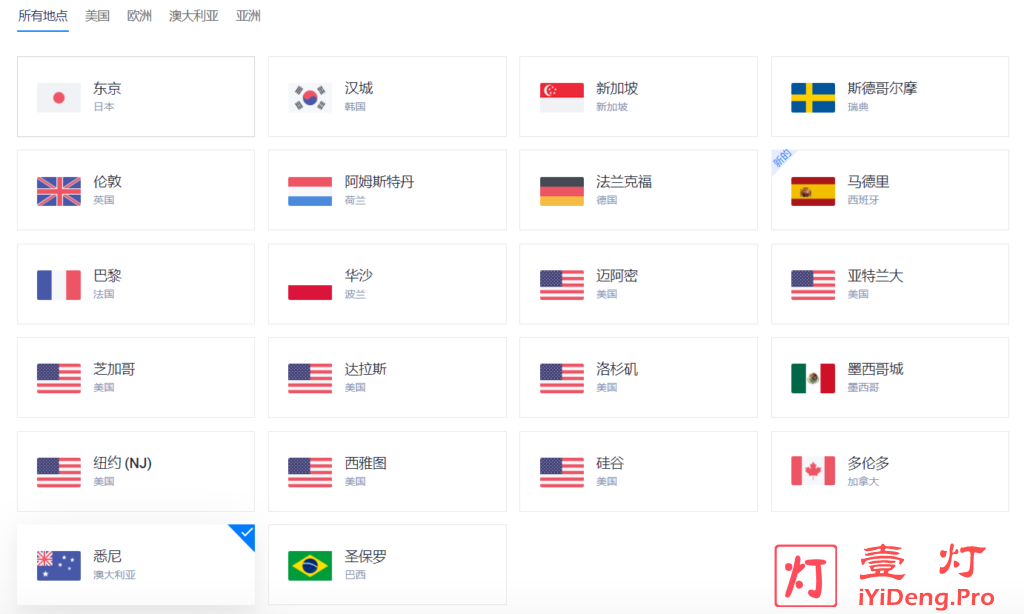
(3)选择服务器操作系统类型
安装Vultr VPS操作系统,这里我们选择CentOS-7-x64,因为虽然CentOS是使用最广泛的Linux服务器系统, 但是CentOS 6 将于2020年底完全停止更新,而CentOS 8 系统较新,相关的脚本代码和操作教程都较少,出现问题也不容易解决。
(4)选择服务器配置套餐
另外,我们选购Vultr套餐的价格跟服务器机房的位置有关,目前日本东京机房的最低套餐计划5美元/月,0.007美元/小时,VPS服务器配置为1核CPU、1G内存和1000GB带宽,此最低服务器配置套餐已能满足我们的需求,所以不需要浪费钱去购买更贵的服务器配置套餐。
温馨提示:我们根据自己的需求去选择相应的 VPS 主机配置,Vultr 采用小时计费,如果我们不想继续使用或创建新的 VPS 的时候,可以销毁多余的 VPS,扣除的费用是已使用小时数×小时数单价,而非按月扣费,这点跟 Linode VPS 主机基本一致。你已经创建的实例即使不再使用,它也会正常计费,所以如果确认不再使用,就需要销毁它。
(5)附加功能
如果你需要使用IPv6,则勾选启用IPv6功能,其余保持默认即可。配置完成后,我们点击“Deploy Now”进行VPS服务器部署。
我们等待大约一分钟就可以完成部署,当显示“Installing”变成 “Running” 时,就表示新实列已部署完成,以后你可以随时停用、重启或销毁它。
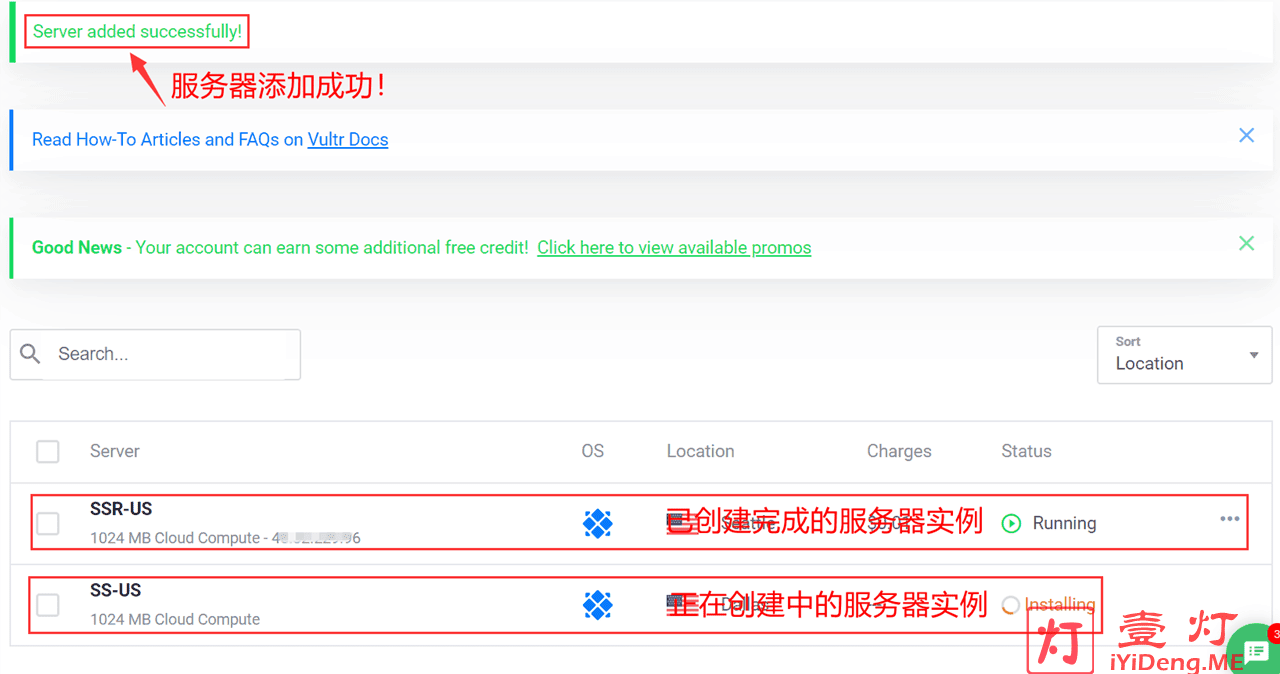
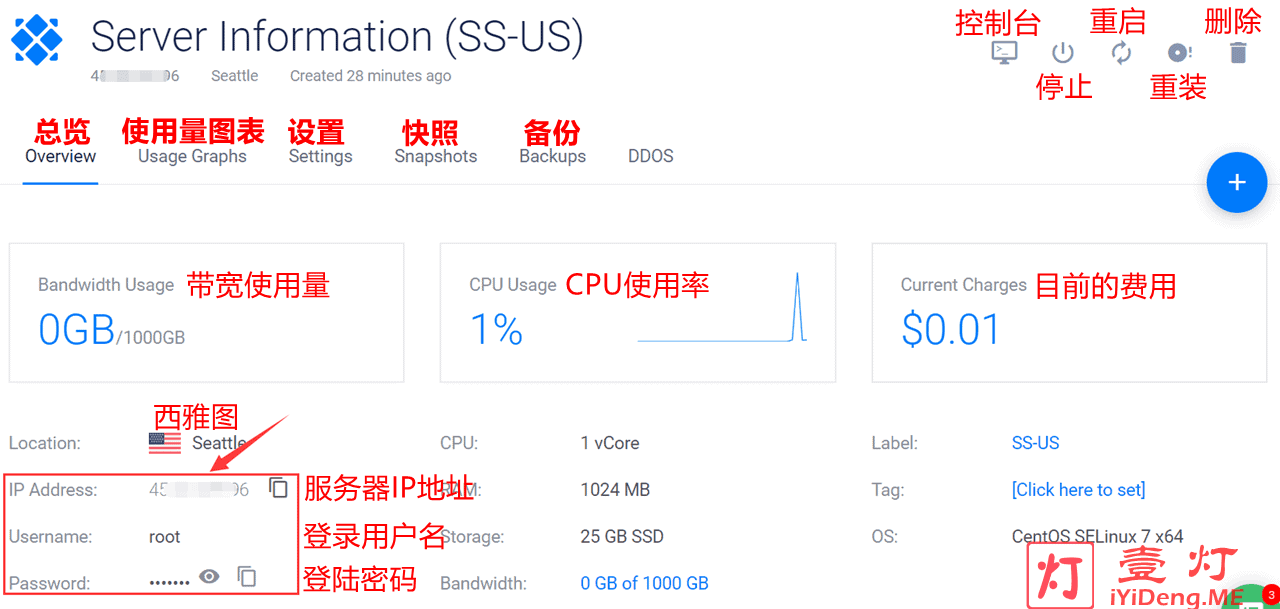
6、SSH 连接远程 Vultr VPS
我们通过SSH连接远程VPS的常用工具有Xshell和Putty,具体使用看个人习惯。我建议小白用户使用Xshell,操作更方便,功能也更强大。
(1)Xshell远程登录搬瓦工VPS
当VPS上安装完操作系统,系统会自动发送远程服务器登录IP地址、用户名和密码到我们的注册邮箱。这时,我们需要使用SSH工具登录Hostwinds VPS,这里推荐使用Xshell登录搬瓦工VPS,因为Xshell功能强大,而且支持复制粘贴命令,使用非常方便。Xshell对家庭和学校的个人用户是免费的,其功能跟商业版完全一样,但不得用于商业用途。Xshell windows版下载地址:Xshell 官方下载(非国内代理商特供版)
1)打开 Xshell,点击左上角“文件”-“新建”,打开连接弹出库。
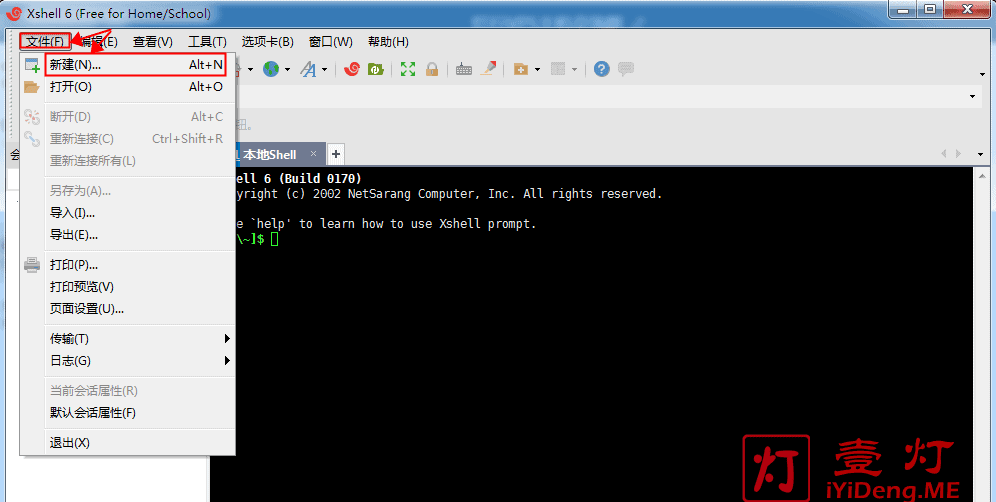
2)在 Xshell 弹出框中输入服务器 IP 地址 和端口,端口一般是 27478 默认,如下图所示:
3)接上步,先不要“保存”,然后点击左侧“用户身份验证”并输入用户名和登录密码,一般用户名默认为root,最后点击“确定”。如下图所示:
4)双击左侧刚才新建的主机名,我这里是“Hostwinds VPS”,然后弹出如下图警告对话框,点击“接受并保存”即可登录VPS服务器,如果没有成功,再次双击左侧新建的主机名。
5)完成以上步骤后,连接成功就会看到如下图所示界面:
(2)PuTTY 连接 VPS
如果我们使用的是Windows系统,我们连接VPS需要借助一些SSH连接工具,这里推荐大家使用PuTTY(PuTTY下载地址:点击去官网下载PuTTT),也可以使用Xshell(其实我更推荐这个,只是有部分用户不习惯。Xshell windows版下载地址:点击去官网下载Xshell[非国内代理商特供版]),从官网下载或者谷歌百度搜索一下中文汉化版也可以,下载安装启动即可。启动成功后如下图所示,这里需要我们输入VPS的主机名(IP地址)和端口,连接类型我们选择SSH,然后直接点击打开即可。
ssh root@<host>
我们输入成功后屏幕上会出现一连串提示,大意是无法确认 host 主机的真实性,只知道它的公钥指纹,问你还想继续连接吗?直接输入 yes 并回车。
7、结语
本文由一灯不是和尚于2024年12月22日更新;如果您有什么意见或建议,请在文章下面评论区留言反馈。

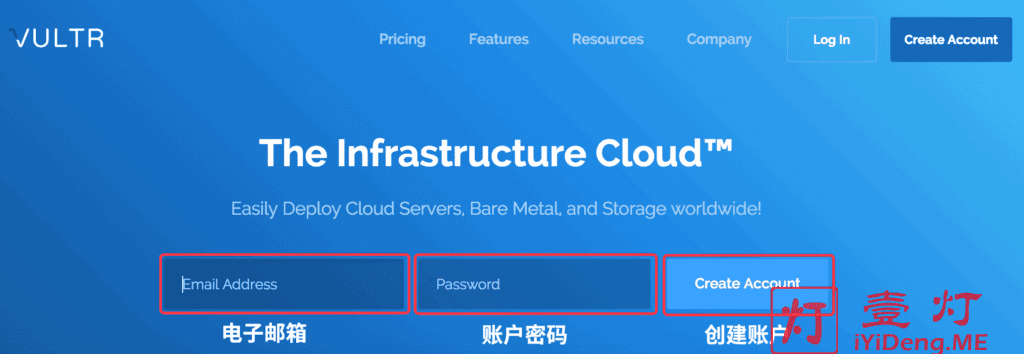
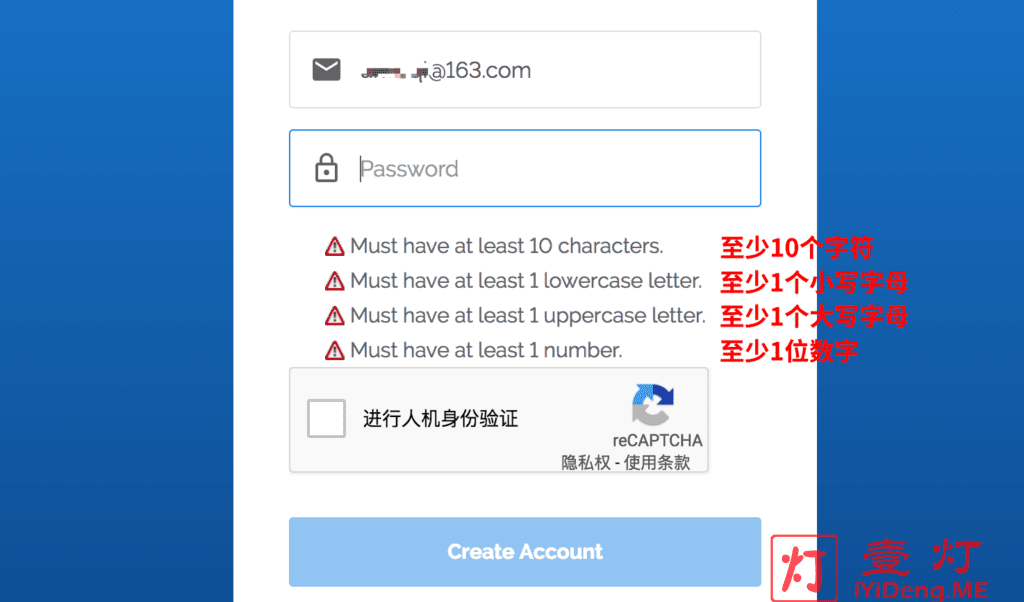
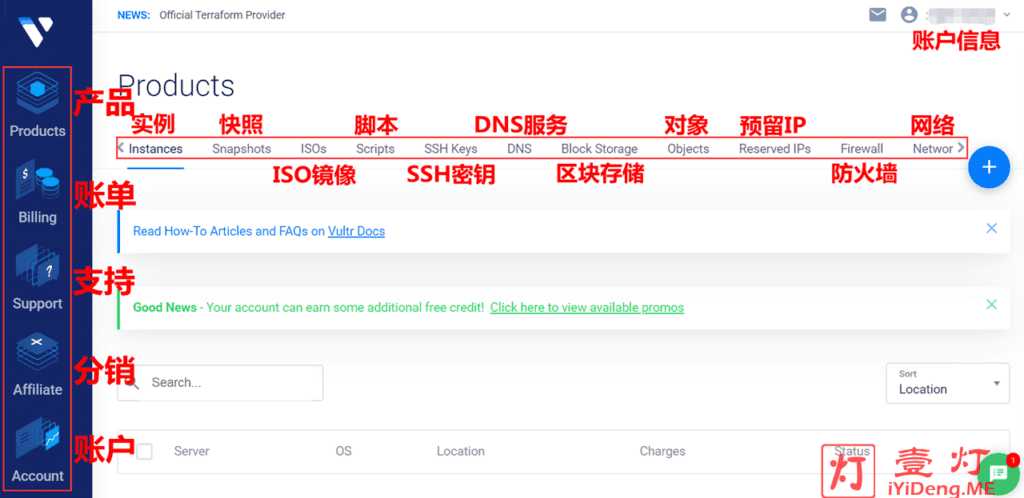
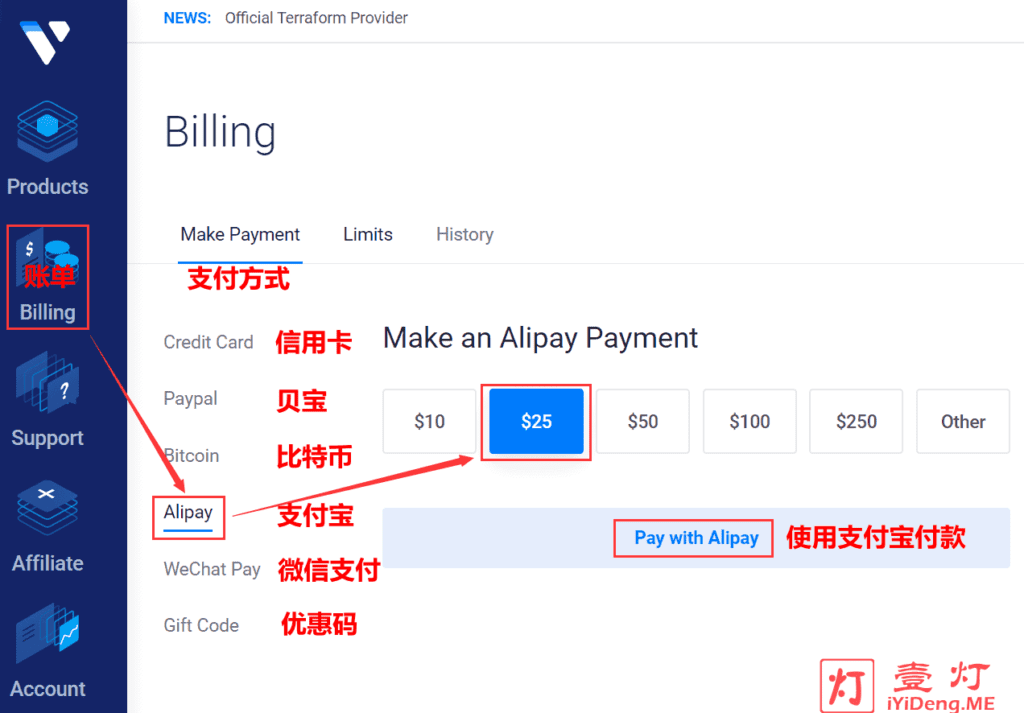
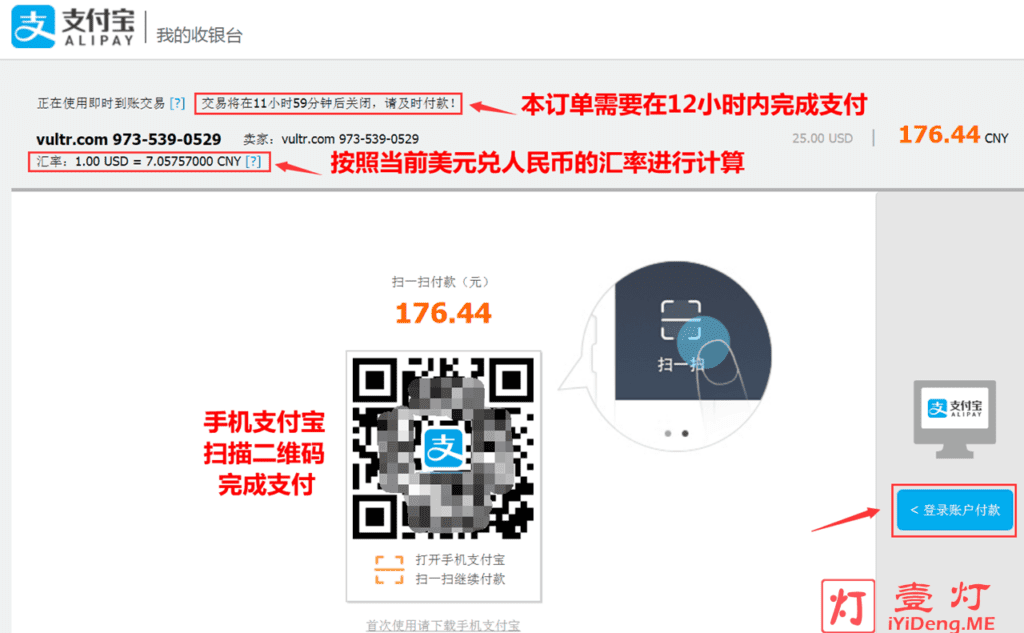
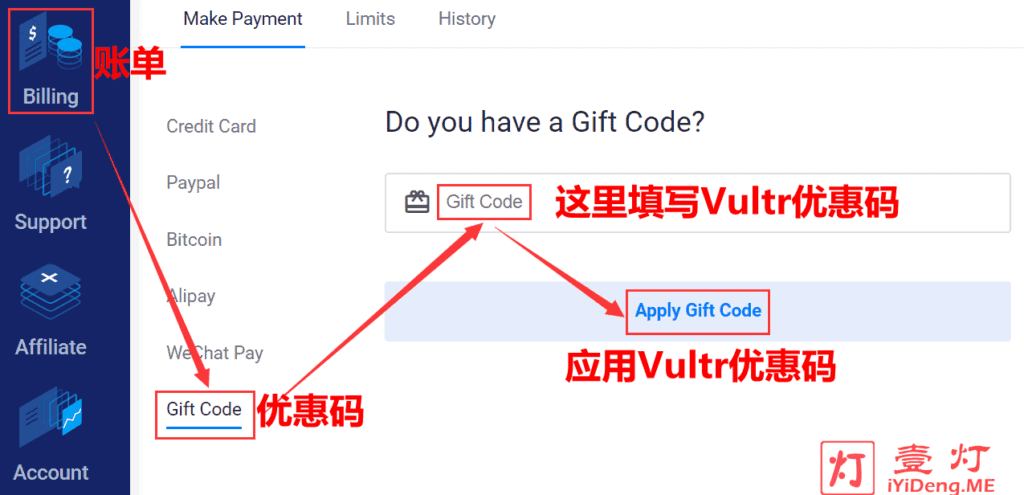
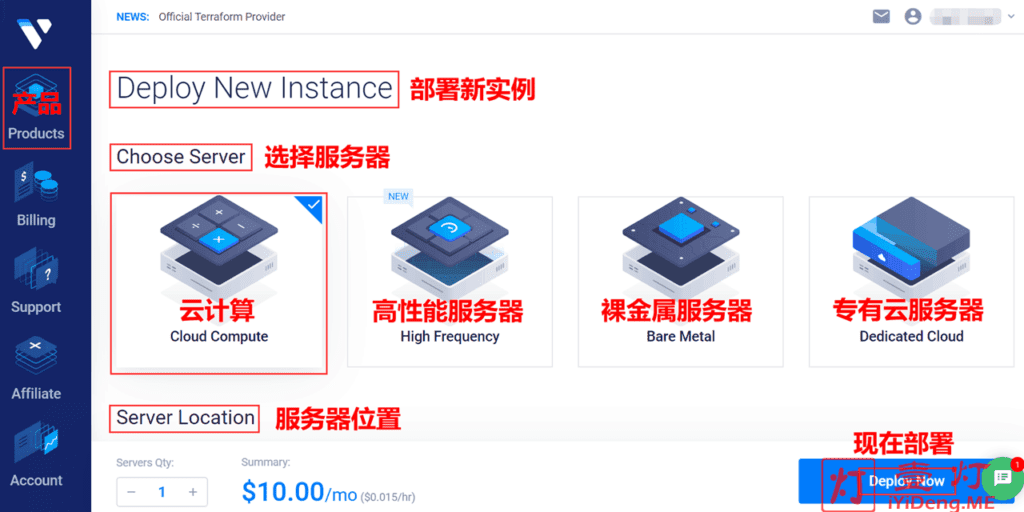
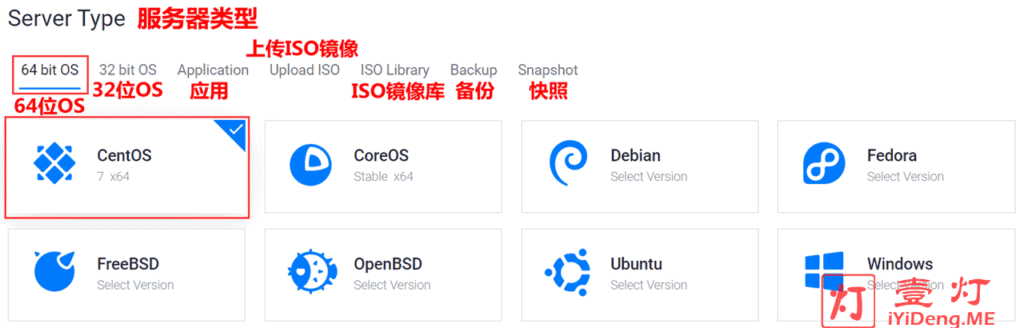
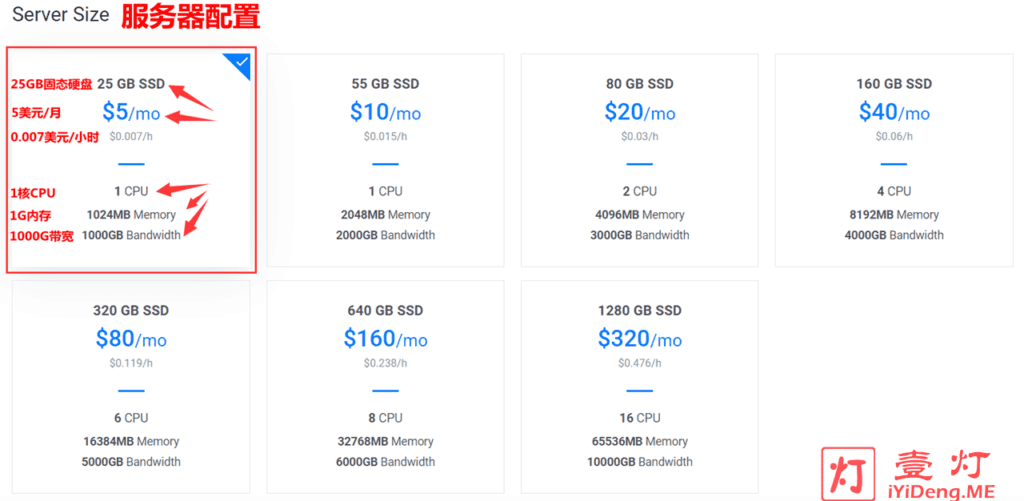
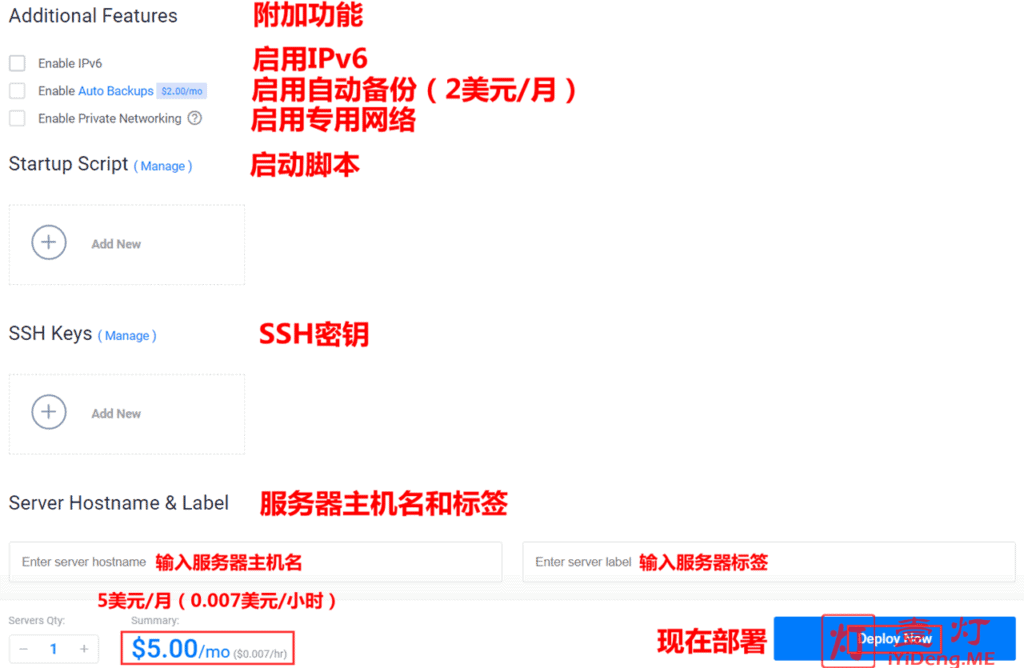
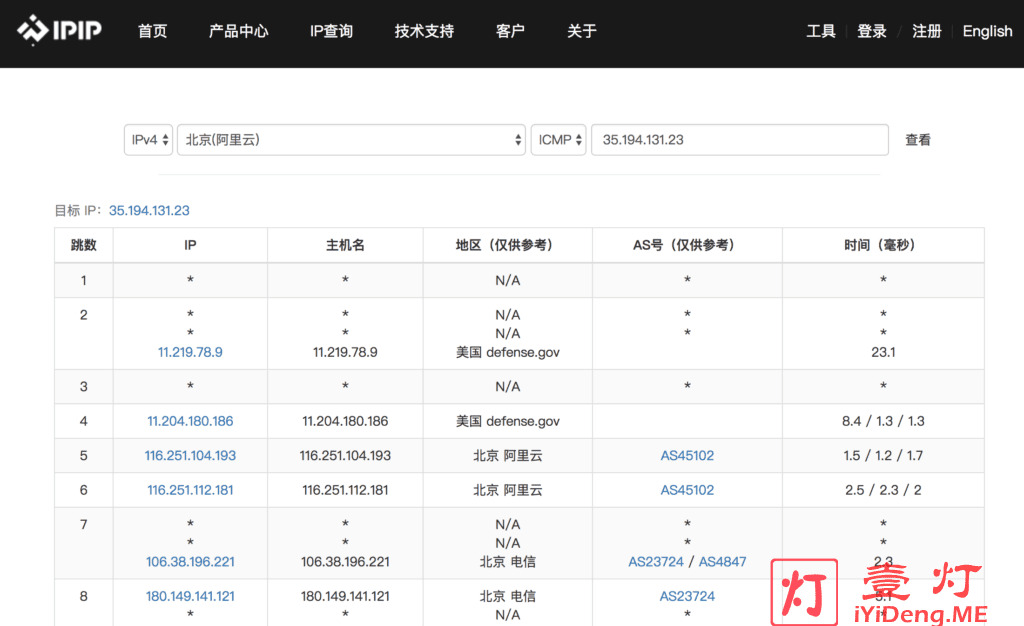
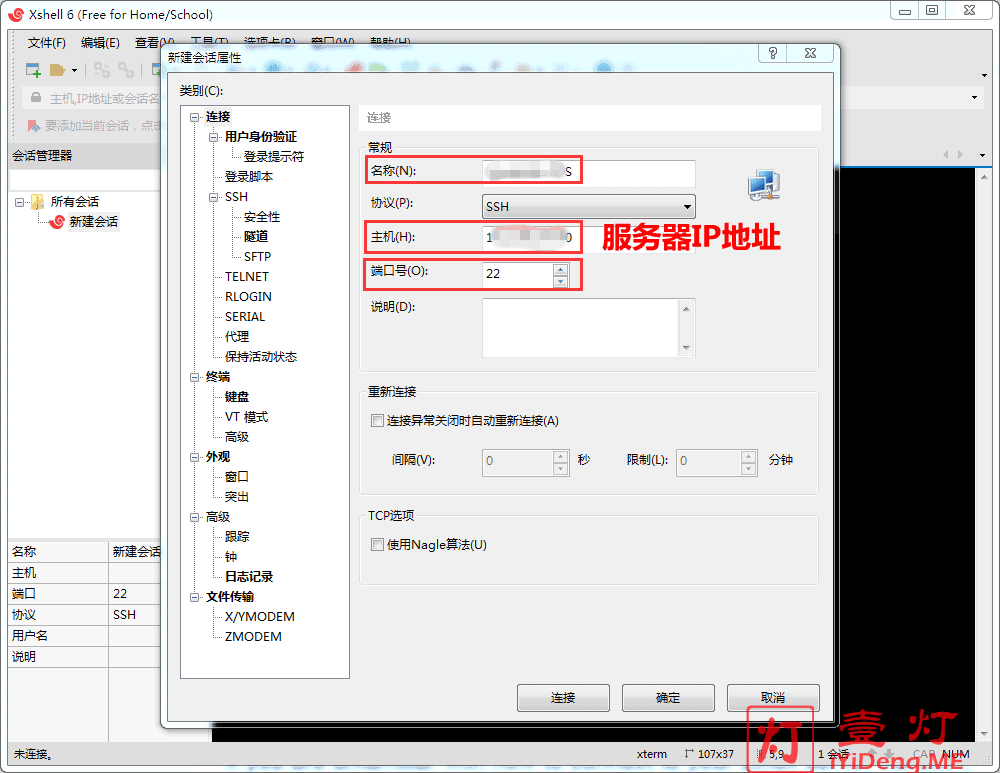
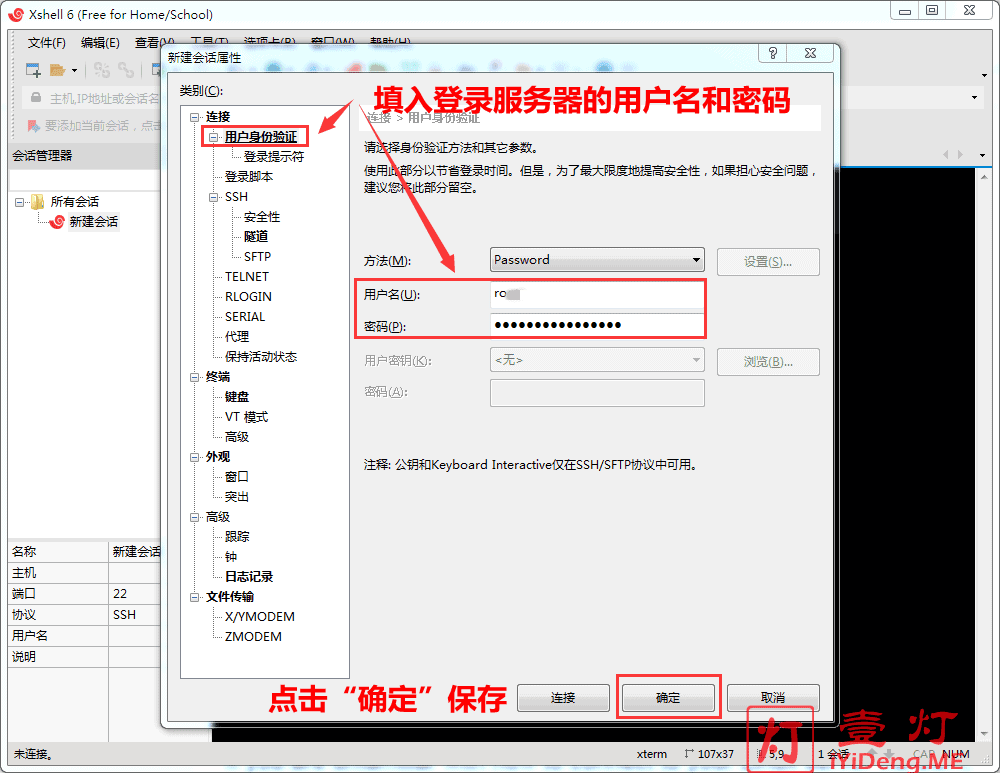
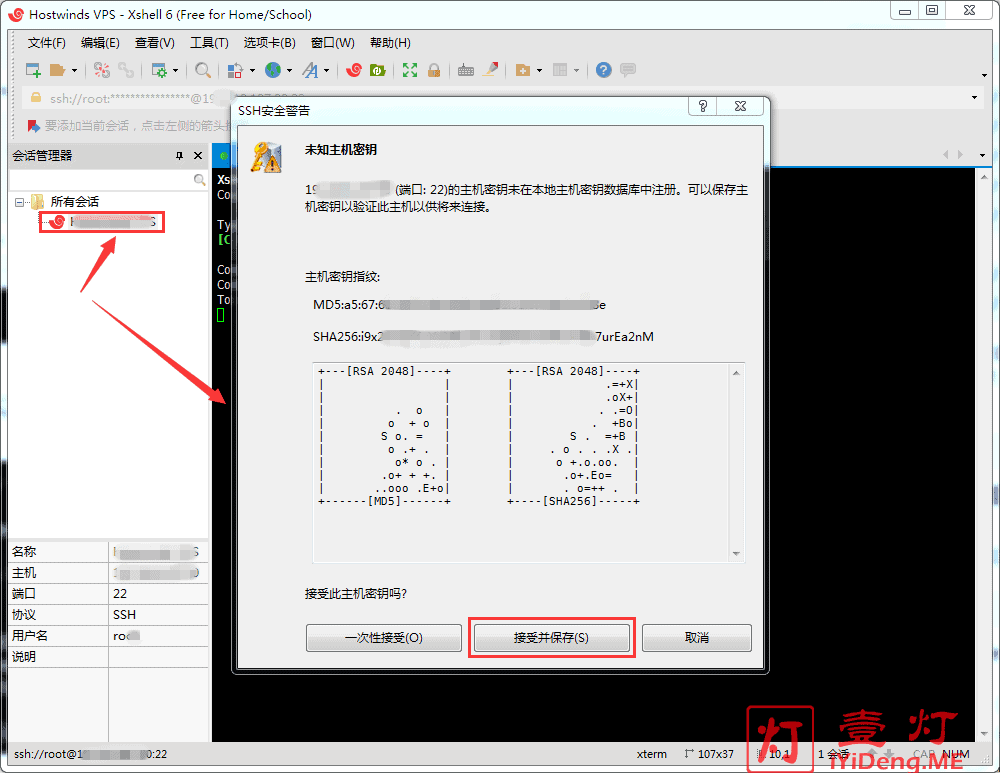
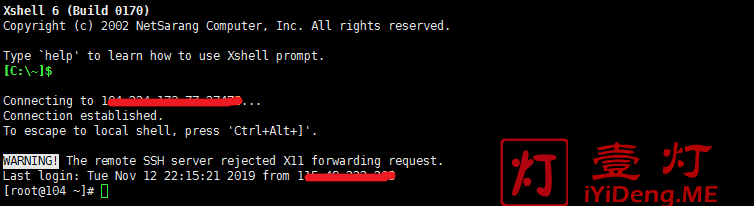
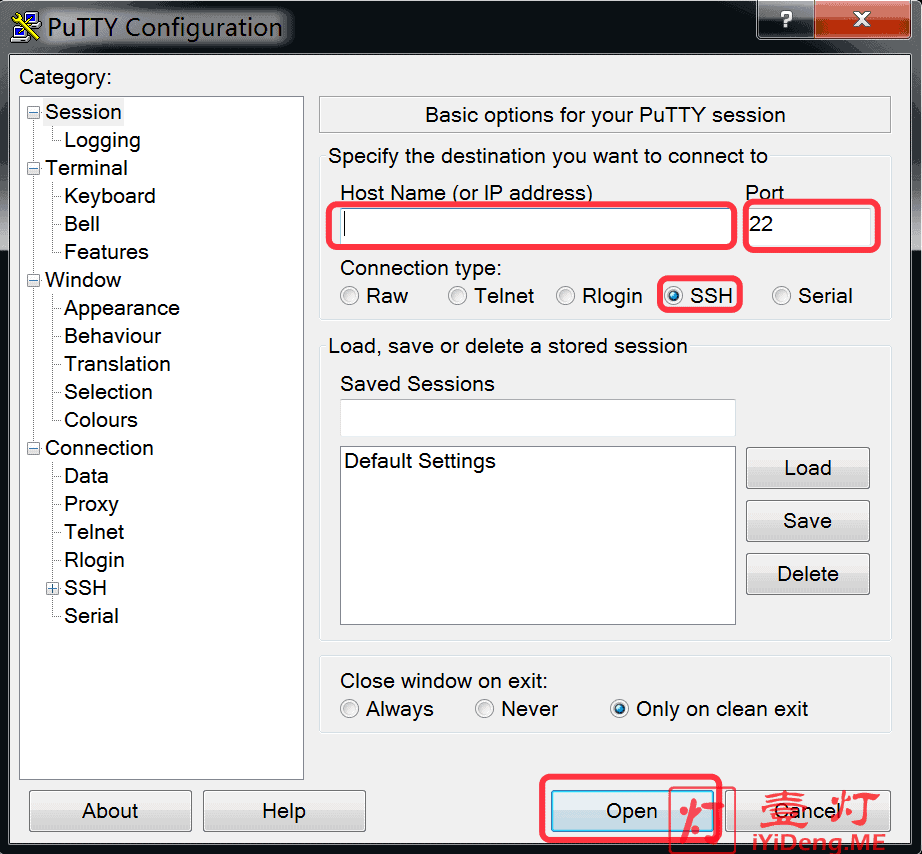
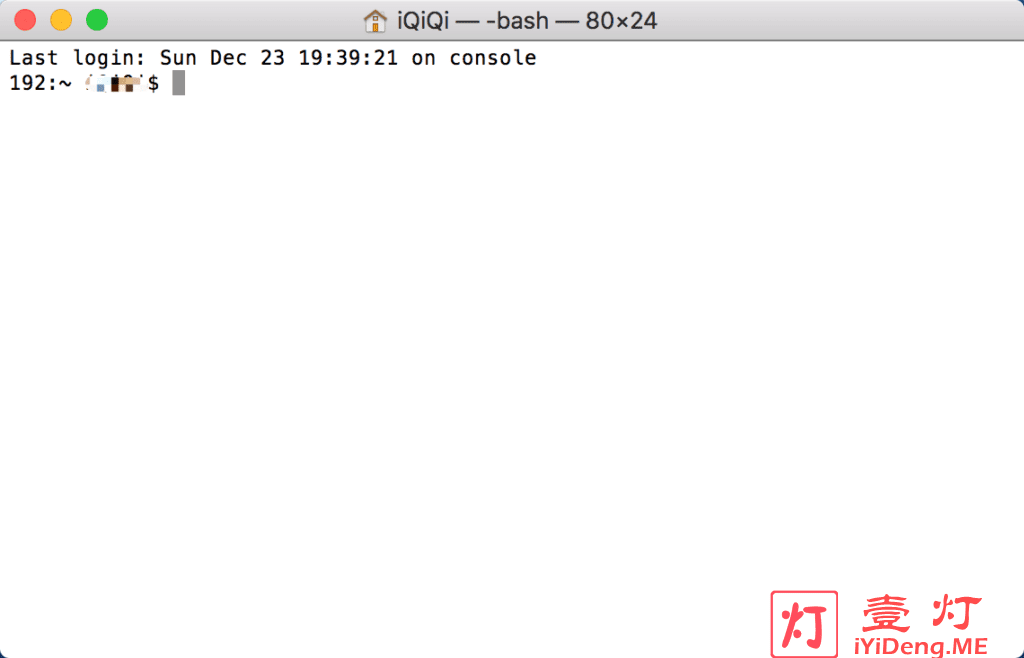
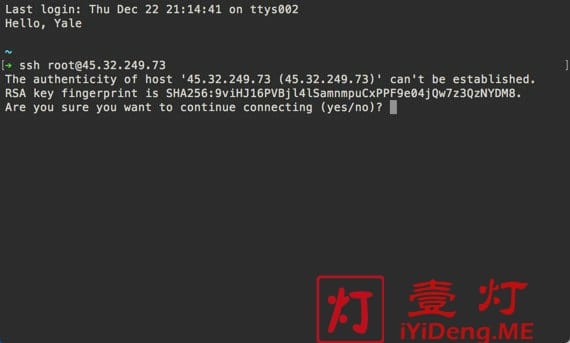
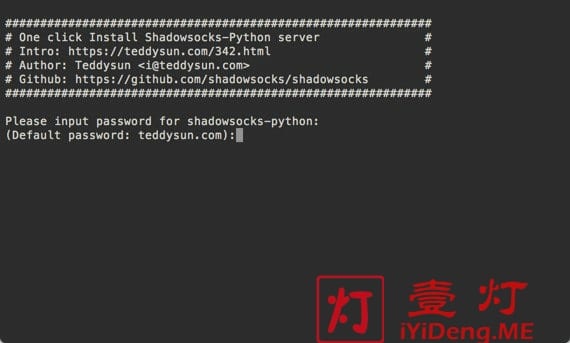
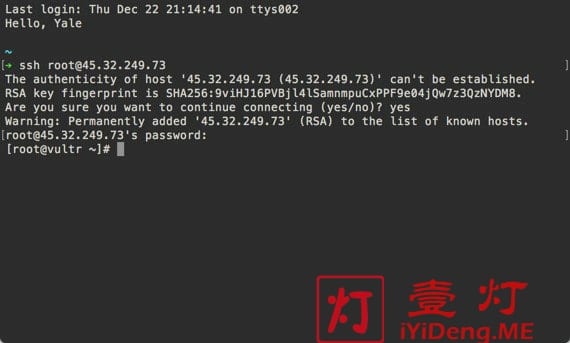
Vultr不能选择centos 6 7了要怎么安装
可以换成Debian系统
老哥,我一步一步下来都没有问题,就是vultr部署的所有节点点击启动都显示This subscription is not currently active, you cannot manage it.这句话,似乎是说这个订阅没激活,应该怎么办啊?
换个一键脚本
换个一键脚本是什么意思,怎么操作呀
就是使用其他的一键脚本,不是有几个吗?使用其他的。
大佬你好! 请问现在依然有消费25美元奖励50美元的活动吗。 另外使用vultr的vps建站的话,国内的访问速度如何,选最低的套餐够用吗
活动成功率不太高,自己看需求,流量够用,速度比较一般。
我xshel链接不上
使用ping命令检测一下服务器IP是否通畅,否则请重建实例,更换IP地址。
请问赠送100美元是指14天到期的100美元吗,还是说是另外的一个活动会再给100美元(无时间限制)
对,是赠送的未用完剩余额度在14天后过期。如果你14天内购买高配置产品,或直接把100美元花完了,就很划算了。如果你是一般使用,不需要参与活动,最低充值10美元就可以了。
上面这两个SSH工具都用不了,Xshell这个,总是提示安装想到中断,Putty这个,显示网络有问题,找了各种办法都不行啊,还有没有其他方案啊?
还有就是IPIP.net这个测试,看不懂测试结果是啥意思,咋搞,求判断指引啊
应该是你本地电脑环境有问题,你检查一下安全软件,是不是它们给主动阻断了,尤其重点关注下国内垃圾安全软件,比如360安全卫士、腾讯电脑管家等。
请问一灯师傅vultr的优惠活动还有吗?怎么看优惠还有没有,哈哈,准备跟着你的教程搭建一个试试
多谢一灯师傅的分享
一直没下决心自己搭建私人机场,怕到时搞不起来。请问一灯师傅有EMAIL么,到时碰到问题向你请教
实在抱歉,没有任何服务方式,站内已有文章足够你成功搭建了,其他小白问题请直接使用谷歌搜索学习即可。